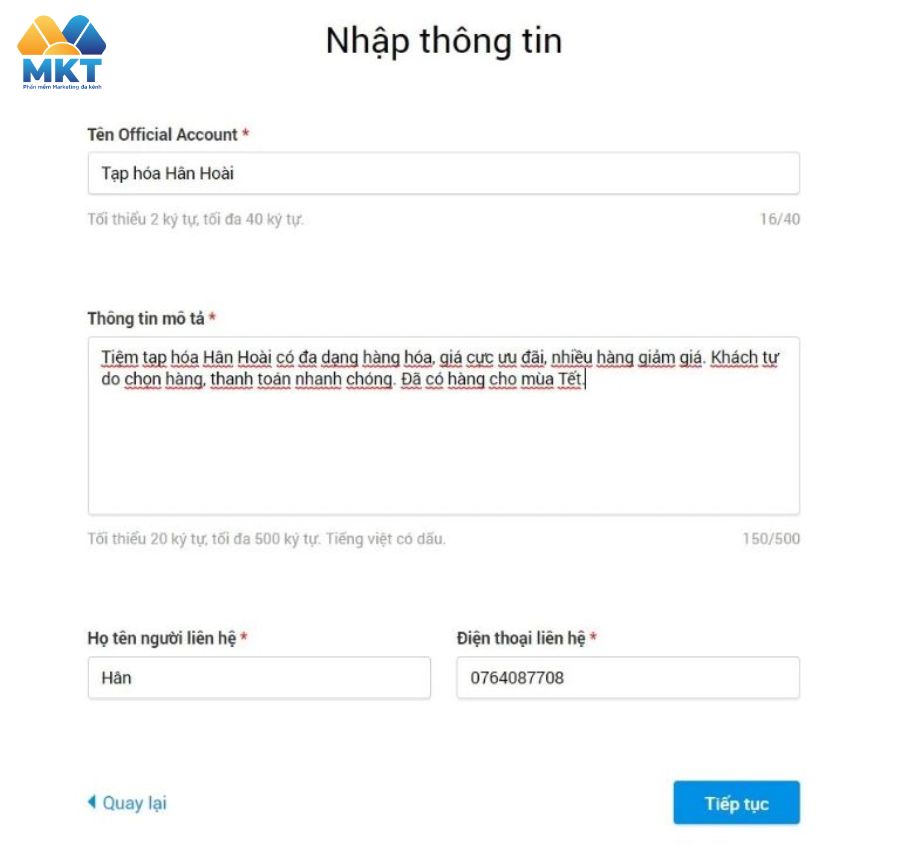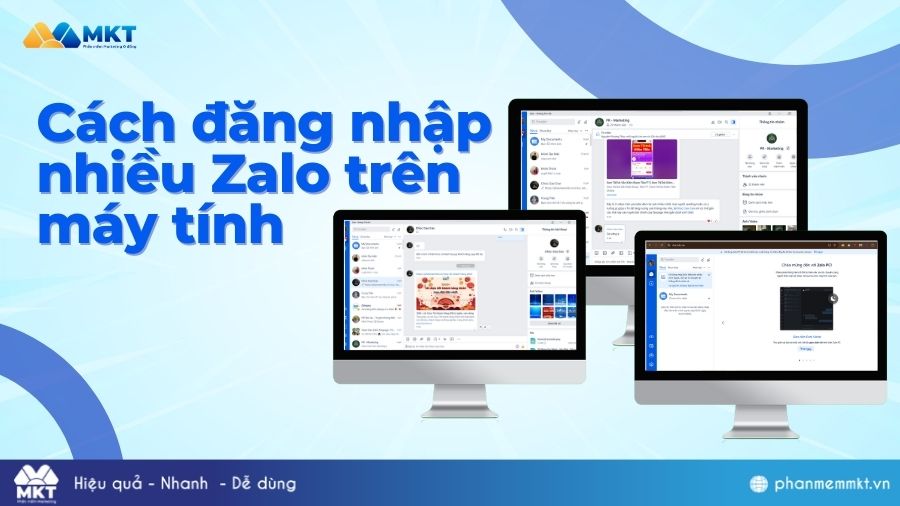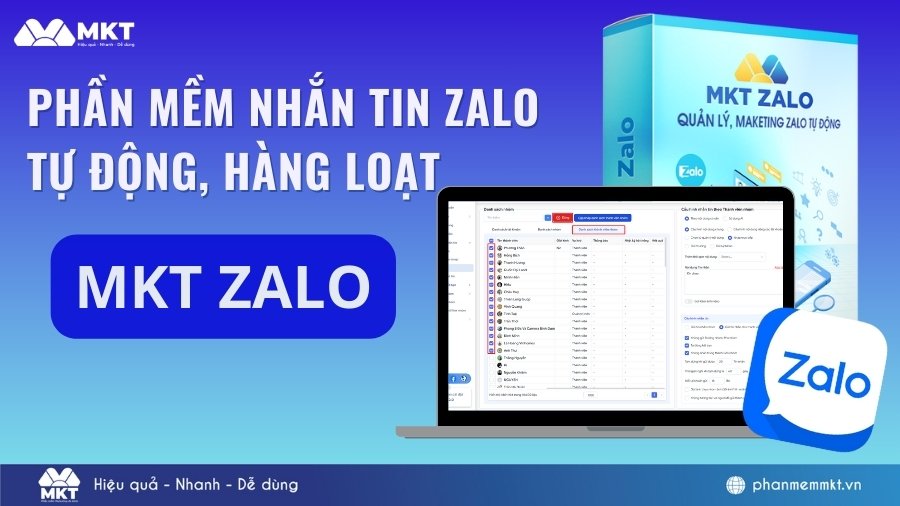Zalo Shop là tính năng của Zalo cung cấp cho người bán hàng và kinh doanh trên nền tảng này. Với Zalo Shop, bạn có thể tạo cửa hàng trực tuyến, quảng bá sản phẩm/dịch vụ và tương tác với khách hàng một cách tiện lợi trên Zalo. Vậy cách tạo Zalo Shop như thế nào? Trong bài viết này, Phần mềm Marketing sẽ hướng dẫn bạn cách tạo tài khoản Zalo Shop cực nhanh và đơn giản.
I. Zalo Shop là gì?
Zalo Shop là một tính năng của Zalo giúp người bán hàng thiết lập và quản lý của hàng trực tuyến trên nền tảng này. Zalo Shop giống như một nơi mua sắm trực tuyến như Lazada, Tiki… Người bán có thể tải lên sản phẩm, theo dõi kho hàng, tư vấn khách hàng, nhận thông tin đơn hàng của khách… Khách hàng có thể tìm kiếm sản phẩm, thêm vào giỏ hàng và đặt hàng.

II. Zalo Shop có dễ dàng bán hàng không?
Zalo Shop có nhiều ưu điểm khiến nó trở thành một kênh bán hàng hiệu quả cho các doanh nghiệp, đặc biệt là các doanh nghiệp nhỏ và vừa. Một số ưu điểm của Zalo Shop là:
- Tận dụng lượng người dùng lớn của Zalo: Theo thống kê của Zalo, ứng dụng này có hơn 100 triệu người dùng tích cực mỗi tháng, trong đó có hơn 40 triệu người dùng Zalo OA. Đây là một lượng khách hàng tiềm năng rất lớn cho các doanh nghiệp.
- Tiết kiệm chi phí và thời gian: Bạn không cần phải thuê đội ngũ nhân viên, mua máy chủ, thiết kế website hay trả phí duy trì khi sử dụng Zalo Shop. Bạn chỉ cần đăng ký tài khoản Zalo OA và tạo cửa hàng trên Zalo Shop một cách miễn phí và nhanh chóng. Bạn cũng có thể quản lý cửa hàng của mình mọi lúc mọi nơi trên điện thoại thông minh.
- Tăng tương tác và gắn kết với khách hàng: Zalo Shop cho phép bạn gửi tin nhắn đến khách hàng, thông báo về các chương trình khuyến mãi, giảm giá, sản phẩm mới hay các thông tin hữu ích khác. Bạn cũng có thể trả lời thắc mắc, nhận xét, đánh giá của khách hàng một cách nhanh chóng và dễ dàng. Điều này giúp bạn tăng sự hài lòng và niềm tin của khách hàng, cũng như khuyến khích họ mua hàng nhiều hơn.
III. Bán hàng trên Zalo Shop có mất phí không?
Nếu bạn đang quan tâm đến việc bán hàng trên Zalo, bạn có thể yên tâm về chi phí. Bán hàng trên Zalo là một cách tiết kiệm và hiệu quả, vì bạn không phải trả bất kỳ khoản phí nào cho việc sử dụng Zalo Shop hay gửi tin nhắn cho khách hàng. Bạn chỉ cần đăng ký tài khoản Zalo OA và tạo cửa hàng MIỄN PHÍ trên Zalo Shop.

Tuy nhiên, nếu bạn muốn tăng doanh số và thu hút khách hàng nhiều hơn, bạn có thể sử dụng dịch vụ quảng cáo Zalo để tiếp cận đến hàng triệu người dùng Zalo. Chi phí quảng cáo Zalo phụ thuộc vào nhiều yếu tố như ngân sách, mục tiêu, thời gian và định dạng quảng cáo của bạn.
IV. Cách tạo Zalo Shop đơn giản
Để lập trang bán hàng trên Zalo, bạn cần thực hiện lần lượt theo các bước sau:
- Bước 1. Tạo tài khoản Zalo OA
- Bước 2. Tạo tài khoản Zalo Shop
Khi đã tạo thành công tài khoản Zalo OA để bán hàng trên Zalo Shop, hãy đăng nhập vào tài khoản này bằng thông tin đăng nhập bạn vừa đăng ký rồi nhấn chọn “Tạo Official Account mới”. Thực hiện lần lượt:
- Chọn loại tài khoản: Zalo sẽ có 3 loại tài khoản khác nhau là tài khoản nội dung, tài khoản doanh nghiệp và tài khoản cơ quan nhà nước. Với mục đích bán hàng, bạn sẽ cần lựa chọn tài khoản doanh nghiệp.
- Chọn danh mục: Chọn “Cửa hàng – Dịch vụ” là danh mục chính. Còn các danh mục con nhà bán hàng có thể lựa chọn dựa trên sản phẩm kinh doanh của mình.
- Nhập thông tin: Điền đầy đủ thông tin về tên Official Account, họ tên liên hệ, thông tin mô tả, số điện thoại liên hệ…
- Chọn ảnh đại diện, ảnh bìa và cập nhật thông tin địa chỉ.
Cách tạo Zalo Shop đơn giản
Lưu ý: Sau khi thực hiện xong các thao tác này, nhà bán hàng cần chờ xét duyệt trong khoảng 7 ngày. Nếu xét duyệt thành công thì mới có thể bắt đầu bán hàng trên Zalo Shop.
V. Cách đăng bài bán hàng trên Zalo Shop
Bạn đã tạo xong Zalo Shop nhưng không biết các đăng bài, tạo danh mục sản phẩm? Xem ngay hướng dẫn từng bước dưới đây, giúp bạn tạo danh mục và sản phẩm mới nhanh chóng, tối ưu hiển thị và chuyên nghiệp.
1. Cách tạo danh mục sản phẩm trên Zalo Shop
Việc phân loại sản phẩm theo từng danh mục không chỉ giúp shop của bạn chuyên nghiệp hơn mà còn hỗ trợ khách hàng tìm kiếm dễ dàng, gia tăng tỷ lệ chốt đơn.
Các bước thực hiện như sau:
-
Bước 1: Đăng nhập vào tài khoản Zalo Official Account của bạn. Tại giao diện chính, tìm đến phần Quản lý hàng hóa rồi chọn tiếp Danh mục để bắt đầu tạo mới.
-
Bước 2: Nhấn vào nút Thêm danh mục để khởi tạo một danh mục mới cho shop.
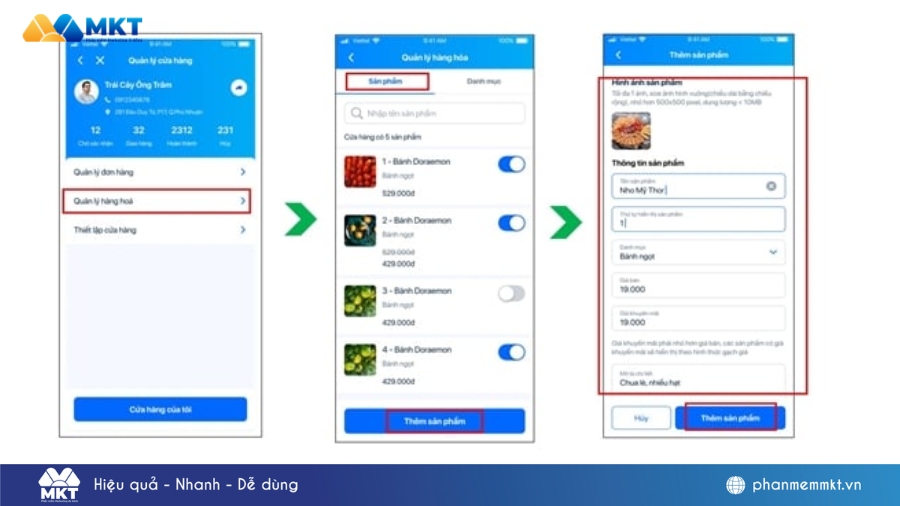
-
Bước 3: Hoàn thiện thông tin cần thiết bao gồm:
-
Tên danh mục: Đặt tên ngắn gọn, dễ nhớ, phản ánh đúng nhóm sản phẩm.
-
Mô tả: Viết mô tả ngắn gọn, rõ ràng về các sản phẩm sẽ có trong danh mục này.
-
Trạng thái: Chọn trạng thái hiển thị phù hợp.
-
Hình ảnh đại diện: Nên sử dụng hình ảnh vuông với kích thước đề xuất là 150x150px, dung lượng nhỏ hơn 1MB, định dạng PNG hoặc JPEG để đảm bảo hình ảnh rõ nét và hiển thị đẹp mắt trên Zalo Shop.
-
-
Bước 4: Kiểm tra lại toàn bộ thông tin vừa nhập và nhấn Đồng ý/Lưu để hoàn tất việc tạo danh mục.
Tip nhỏ: Danh mục rõ ràng giúp shop chuyên nghiệp hơn và hỗ trợ SEO cực tốt trên Zalo Shop.
2. Cách thêm sản phẩm mới lên Zalo Shop
Sau khi đã có các danh mục, việc tiếp theo là đăng tải từng sản phẩm cụ thể vào đúng nhóm để khách hàng dễ tìm kiếm và lựa chọn.
Quy trình thực hiện:
-
Bước 1: Vào mục Sản phẩm trong phần quản lý của OA, sau đó nhấn Thêm sản phẩm.
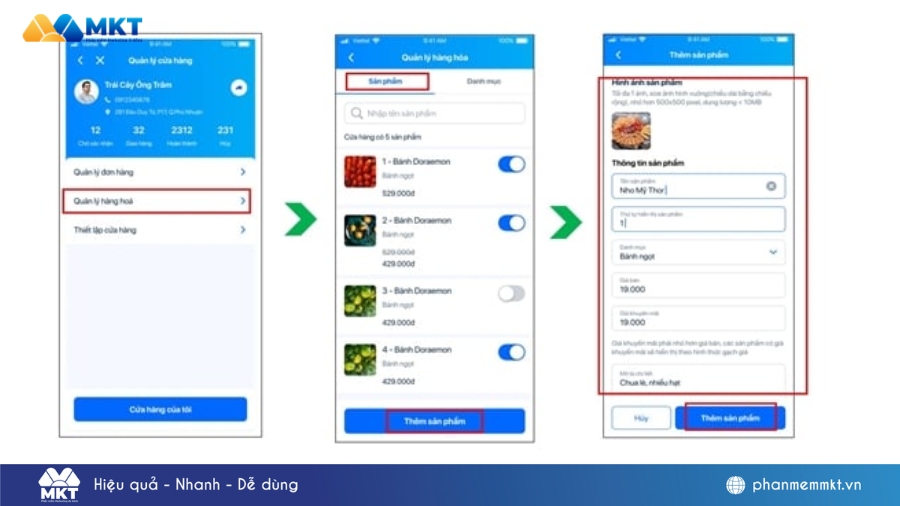
-
Bước 2: Nhập đầy đủ các thông tin liên quan đến sản phẩm, lưu ý các trường bắt buộc như:
-
Tên sản phẩm: Đặt tên tối đa 20 ký tự, nên ngắn gọn, đúng từ khóa khách hàng thường tìm kiếm.
-
Hình ảnh sản phẩm: Ảnh chuẩn 500x500px, rõ nét, tối đa 10 hình cho mỗi sản phẩm, tổng dung lượng mỗi ảnh <1MB để đảm bảo tải nhanh.
-
Giá bán: Nhập giá chính xác theo đơn vị tiền Việt, ví dụ: “100000” cho một trăm nghìn đồng, không nhập “100” để tránh nhầm lẫn.
-
Mô tả sản phẩm: Ghi chi tiết về đặc điểm nổi bật, hướng dẫn sử dụng, phân loại, mã sản phẩm, tình trạng còn hàng…
-
- Bước 3: Kiểm tra lại toàn bộ thông tin đã nhập và nhấn Tạo sản phẩm ở cuối trang. Sản phẩm sẽ được lưu lên hệ thống và chờ duyệt. Quá trình xét duyệt thường mất khoảng 4 ngày làm việc.
Lưu ý: Hình ảnh chất lượng, thông tin đầy đủ và chính xác sẽ giúp sản phẩm của bạn dễ dàng được duyệt và hiển thị nổi bật trên Zalo Shop.
Nếu bạn đang tìm cho mình một phần mềm giúp kinh doanh trên Zalo dễ dàng hơn thì đừng bỏ qua Phần mềm MKT Zalo. Đây là phần mềm hỗ trợ kinh doanh trên Zalo tốt nhất hiện nay, được nhiều cá nhân/doanh nghiệp kinh doanh online tin dùng. Phần mềm MKT Zalo mang tới nhiều tính năng hữu ích cho người dùng như:

- Hỗ trợ kết nối và quản lý nhiều tài khoản Zalo cùng một lúc và trên cùng một trang quản lý.
- Đồng bộ danh bạ với tài khoản Zalo của khách hàng.
- Tự động kết bạn Zalo hàng loạt theo gợi ý, theo danh bạ hoặc tệp số điện thoại có sẵn.
- Hỗ trợ gửi tin nhắn/hình ảnh cho khách hàng theo tệp số điện thoại. Hỗ trợ đắc lực cho việc chăm sóc khách hàng qua Zalo cho doanh nghiệp/chủ shop.
- Tự động gửi tin nhắn hàng loạt cho nhóm chat trên Zalo, lên lịch gửi tin nhắn nhóm.
- Hỗ trợ trả lời tin nhắn tự động theo các tin nhắn mẫu.
- Tự động add bạn bè vào nhóm, giúp xây dựng group Zalo bán hàng hiệu quả.
Tìm hiểu thêm về phần mềm MKT Zalo trong video sau:
Kết luận
Trên đây là bài viết chia sẻ cách tạo Zalo Shop cực nhanh và đơn giản có thể bạn sẽ cần. Mong rằng bài viết này sẽ hữu ích với bạn. Chúc bạn thành công!